
Los niños cada vez controlan mejor las nuevas tecnologías por lo que no necesitan nuestra ayuda para poner cualquier tipo de contenido en la Smart TV o en un dispositivo como el Amazon Fire TV. Por eso es importante que sepas cómo funciona el control parental en el Amazon Fire TV Stick y cómo puedes activarlo para evitar compras o para mantenerlos protegidos.
El control parental de Fire TV es compatible con los controles parentales de cada aplicación de forma individual. Es decir, puedes tener el control parental activado en Amazon Fire TV de forma global pero puedes hacer uso de las herramientas propias de cada aplicación o servicio de streaming: más allá del control parental de Amazon Fire TV puedes usar el que añade Netflix, los perfiles infantiles de Disney+, el control parental de HBO o cualquier limitación de acceso de las aplicaciones que haya instaladas.
Será una doble protección que nos ayudará a estar tranquilos sin necesidad de estar delante en ese momento. Las instrucciones son idénticas independientemente del modelo de Amazon Fire TV que tengas. Es decir, no importa que tengas el Fire TV Cube o el Fire TV 4K o el Lite porque todos permiten el control parental accediendo a los ajustes de nuestra cuenta desde el menú y eligiendo un código PIN que podremos cambiar fácilmente cuando lo olvidemos y con el que vamos a bloquear compras, apps para adultos o series y películas.

Qué podemos bloquear o limitar
Podemos limitar el uso para que no accedan a determinados canales o aplicaciones, podemos limitar el uso para evitar que compren aplicaciones de pago o contenidos que van a provocar un drama de cargos en tu tarjeta. Pero también podemos elegir qué series ven, por ejemplo, o podemos evitar que vean fotos íntimas en Prime Photos si tienes la app configurada en el dispositivo del televisor.
Podemos configurar que el Fire TV nos solicite un código PIN a la hora de descargar o abrir aplicaciones o a la hora de abrir Amazon Photos. Todo esto lo podrás configurar desde el menú principal donde veremos “Ejecución de apps protegida” o “App de Amazon Photos protegida con PIN”. Tendremos que escribir el PIN a la hora de abrir cualquier app en el primer caso o a la hora de acceder a las fotografías en el segundo, evitando así que se eliminen por error o que los niños o adolescentes accedan a contenido privado. También podemos limitar las compras, como puedes ver en la captura adjunta. Las compras estarán protegidas con PIN no solo para aplicaciones sino a la hora de cualquier gasto en vídeos, aplicaciones o juegos. No se podrá realizar ninguna compra sin el PIN de control parental del Fire TV.
El principal inconveniente que tenemos es que debemos introducir el código PIN cada vez que haya que hacer un cambio o acceder a algún servicio para adultos. Esto puede ser incómodo también para nosotros.
Cómo activar
Para activar el control parental, sea cual sea tu modelo concreto, los pasos que debemos seguir son los siguientes:
- Enciende el televisor y activa tu Amazon Fire TV
- Ve a la esquina superior derecha, hasta el engranaje
- Una vez aquí, toca para abrir los ajustes
- Busca el apartado de Preferencias
- Elige el primer apartado: Control parental
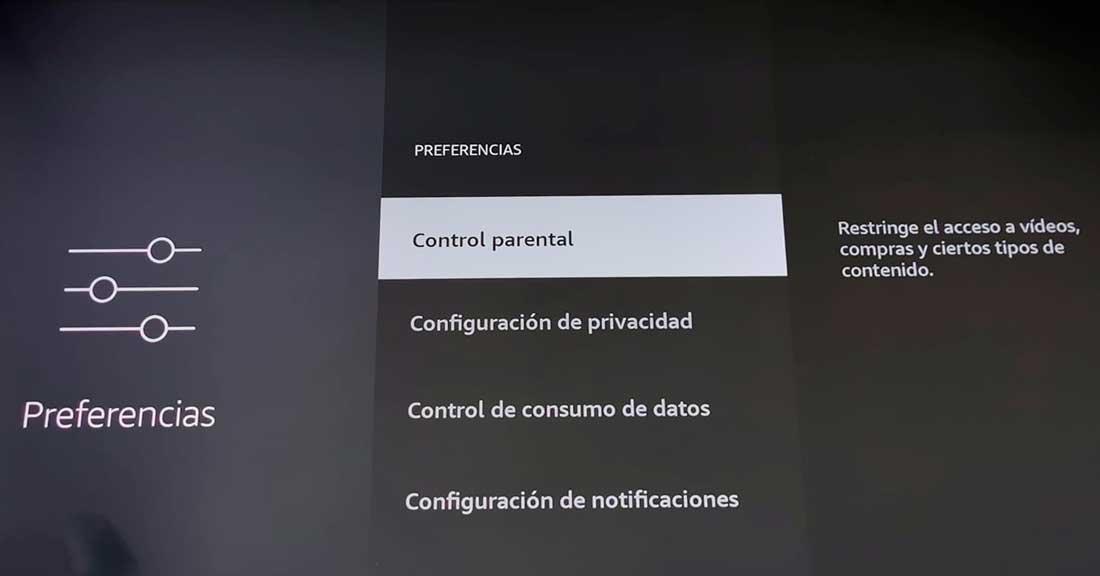
Una vez que estemos aquí, el televisor nos pedirá un código PIN que será el que vamos a usar a partir de ahora. Hará falta un código PIN de cinco dígitos que podremos seleccionar con el mando a distancia del Fire TV. Cuando ya lo hayas elegido, entraremos en las opciones de configuración y control parental de Amazon Prime Video, tal y como ves en la imagen adjunta.
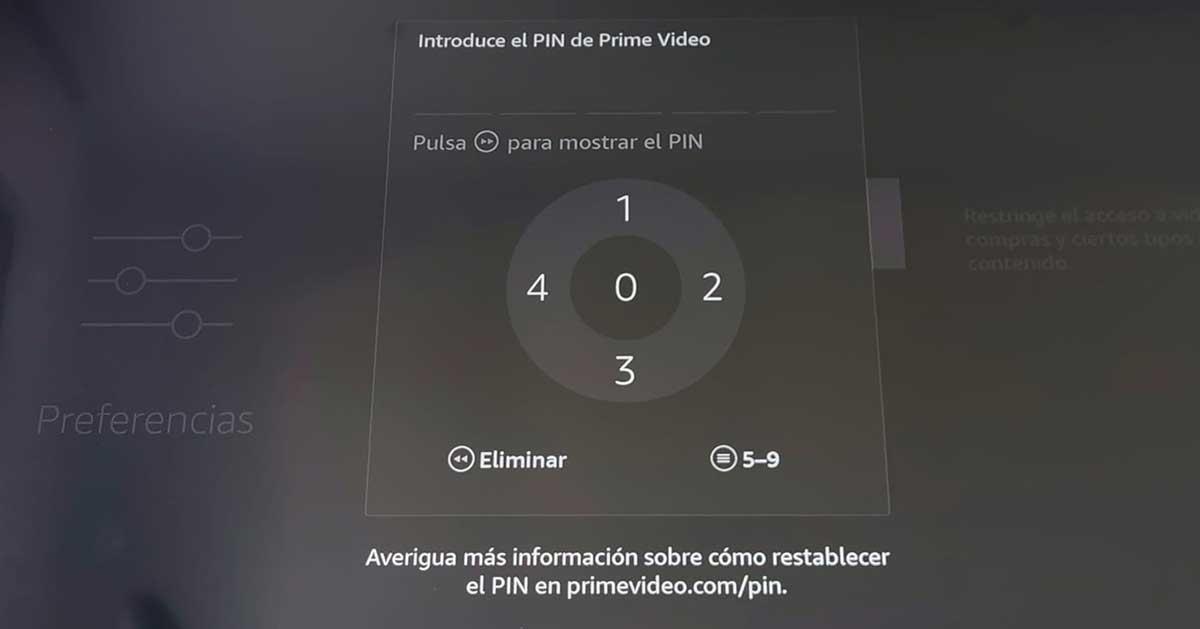
Dentro del control parental tendremos una serie de ajustes:
- Control parental
- Compras protegidas con PIN
- Restricciones de visionado
- Ejecución de apps protegida por PIN
- App de Amazon Photos protegida
- Cambiar el PIN
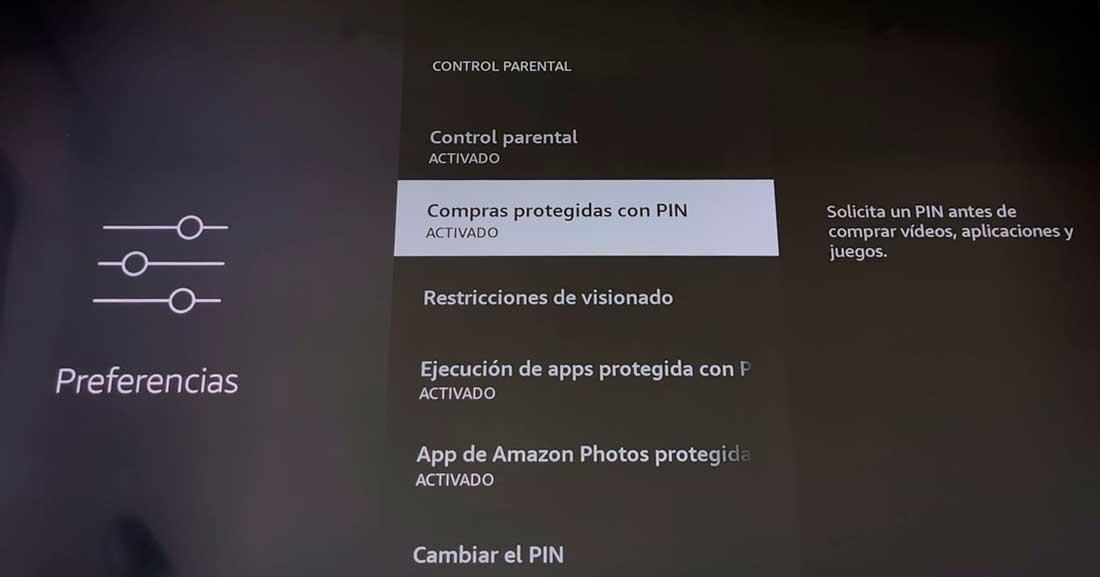
Por ejemplo, puedes elegir que no vena contenidos para adultos o para niños más mayores. Puedes elegir las restricciones de visionado entre cinco opciones diferentes:
- General
- Familia
- Adolescente
- Jóvenes
- Adulto
Esto servirá para las series y películas de Amazon Prime Video según queramos que haga falta introducir el PIN para todo o para contenidos a partir de una edad. Los contenidos generales serán para niños de hasta siete años. En familia se considera clasificación 7+, en Adolescente tendremos contenidos 13+, en jóvenes para una clasificación de 16+ y en adultos para todo el contenido que sea recomendado para mayores de 18 años. Podemos elegir qué queremos bloquear y se aplicará a las series, película, etc.
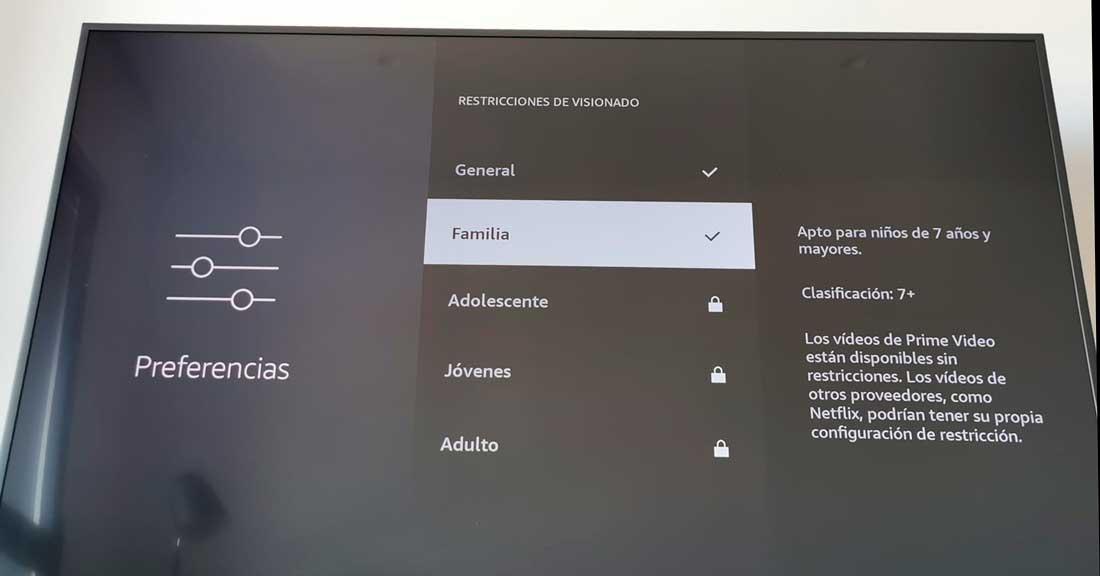
The post No corras riesgos: Cómo activar el control parental en Fire TV Stick appeared first on ADSLZone.
0 Commentaires